Bine ai venit! Eu sunt Eugen Stupka și vreau să vă împărtășesc o lecție pas cu pas de retușare a buzelor. Acest lucru este de obicei înăbușit, așa că eu ridic acest subiect în articolul meu. Pentru înțelegere, va trebui să dețineți o ștampilă, curbe și măști.
Pasul 1.
Prin ștampilă, corectăm conturul buzelor, copiind zonele curate ale pielii.

Următoarea etapă va fi egalizarea izvorului pe buze. Pentru a face acest lucru, folosim curbele [strat de corecție - curbe]. Ridicați curba [cf. imagine]
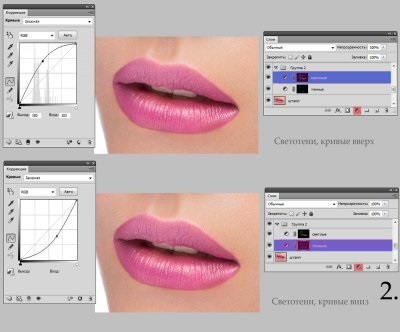
După inversarea măștii ctrl I.
Mai departe, omiteți curba [cf. imagine]
Inversează masca ctrl I.
Perie albă cu rază mică de transparență scăzută [depinde de fotografie specială] lumina aliniate și umbra pe toată suprafața buzelor. Clarificarea - după black-out la nivel mondial adăuga scoate în evidență buzele perie masca alba [vezi. imagine]
Pasul 3.

Apoi, scoateți ștampila de pe unelte mici nereguli, strălucire, riduri, care nu corespund texturii buzelor.
Pasul 4.

În acest pas, prin principiul celui de-al doilea punct, folosim două măști pentru a regla volumul. [Acest element se efectuează numai dacă este necesară o umbrire suplimentară a luminii]
Pasul 5.
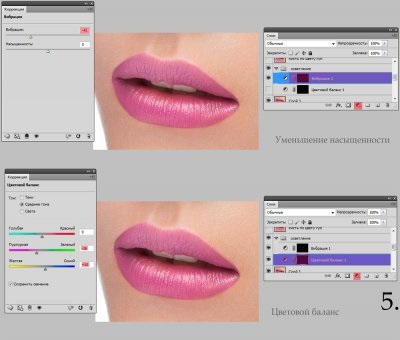
Acum trebuie să corectați unele părți ale buzelor în culoare. Pentru aceasta, folosim straturile corective.
Creați o vibrație a stratului de corecție, reduceți saturația [a se vedea. imagine] și inversează masca ctrl I.
După ce vă aflați într-un loc de saturație crescută cu o perie albă, cu o mică transparență, frecați-l la culoarea dorită.
Apoi, creați un echilibru de culoare a stratului de corecție cu setările [ imagine], inversați masca ctrl I și ștergeți locurile unde aveți nevoie pentru a remedia culoarea.
Rețineți că lucrările fiecare fotografie în parte, și inconsecvența culorilor pot fi foarte diferite, astfel încât straturile de ajustare ar trebui să fie create în conformitate cu culoarea dorită de tine.
Pasul 6.

În această etapă este descrisă opțiunea de nivelare a tonului pielii, care ar trebui utilizată cu moderare, deoarece este posibilă o pierdere a texturii.
Cu o perie mică, cu puțină transparență, vom schimba culoarea buzei, care este aproape de dinți. Ridicați culoarea pensulei.
Pasul 7.
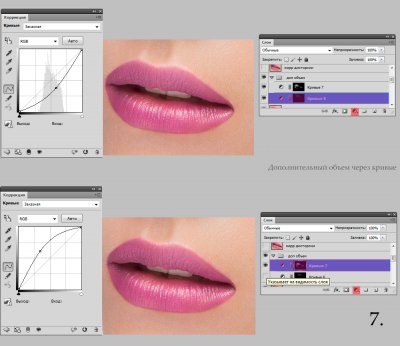
După ce toate manipulările trebuie adăugate la volumul buzelor, astfel încât acestea să nu pară lipite.
Folosind straturile corective ca la pasul 2, adăugați volumul buzelor.
Pasul 8.

În acest pas, a fost efectuată o corecție generală mică a imaginii.
Corectarea distorsiunilor [filter]
Albirea dintilor [selectare rapida, decolorare, niveluri de crestere]
Sper că lecția va fi clară și informativă pentru dvs.!)

Articole similare
Trimiteți-le prietenilor: